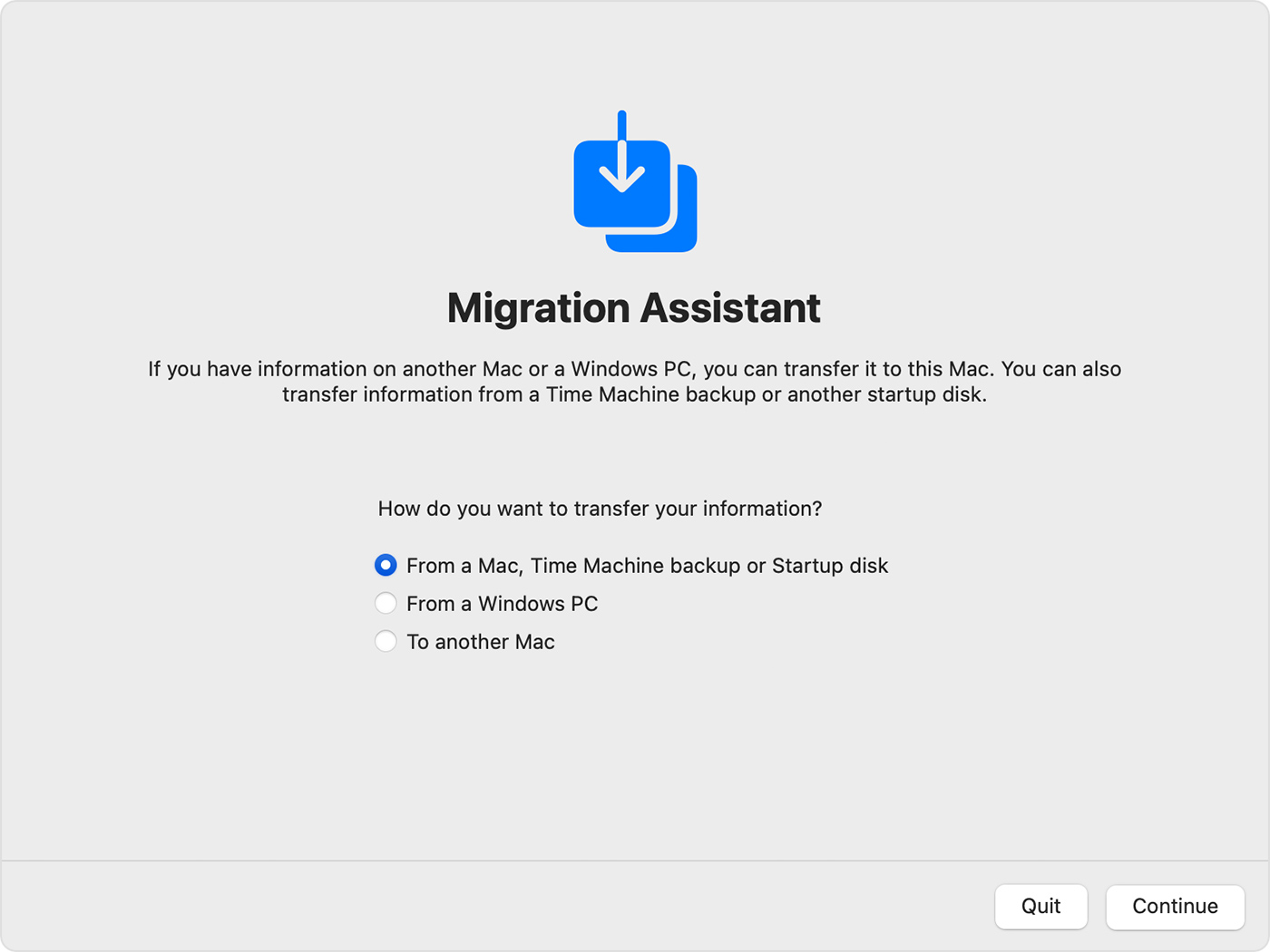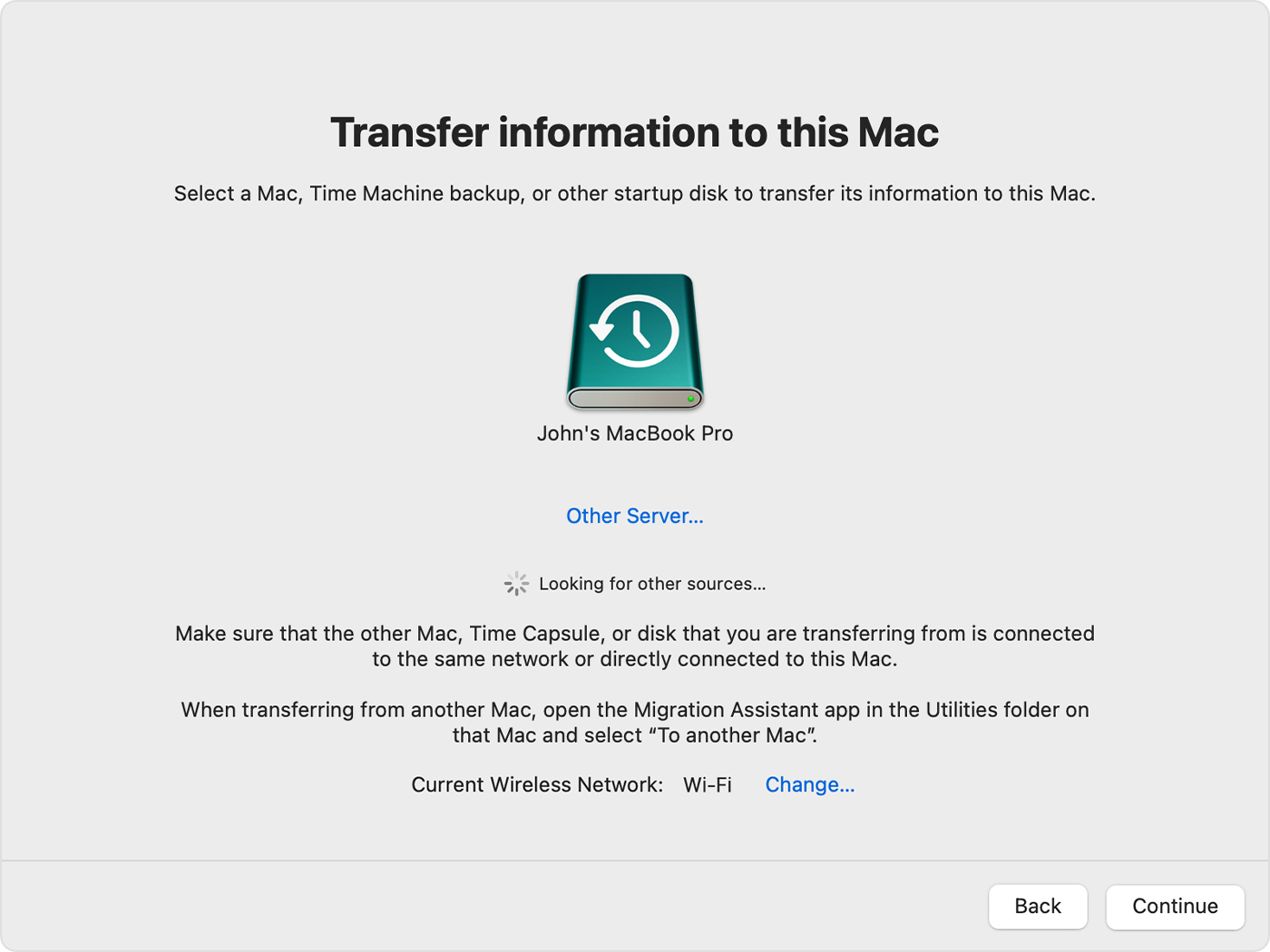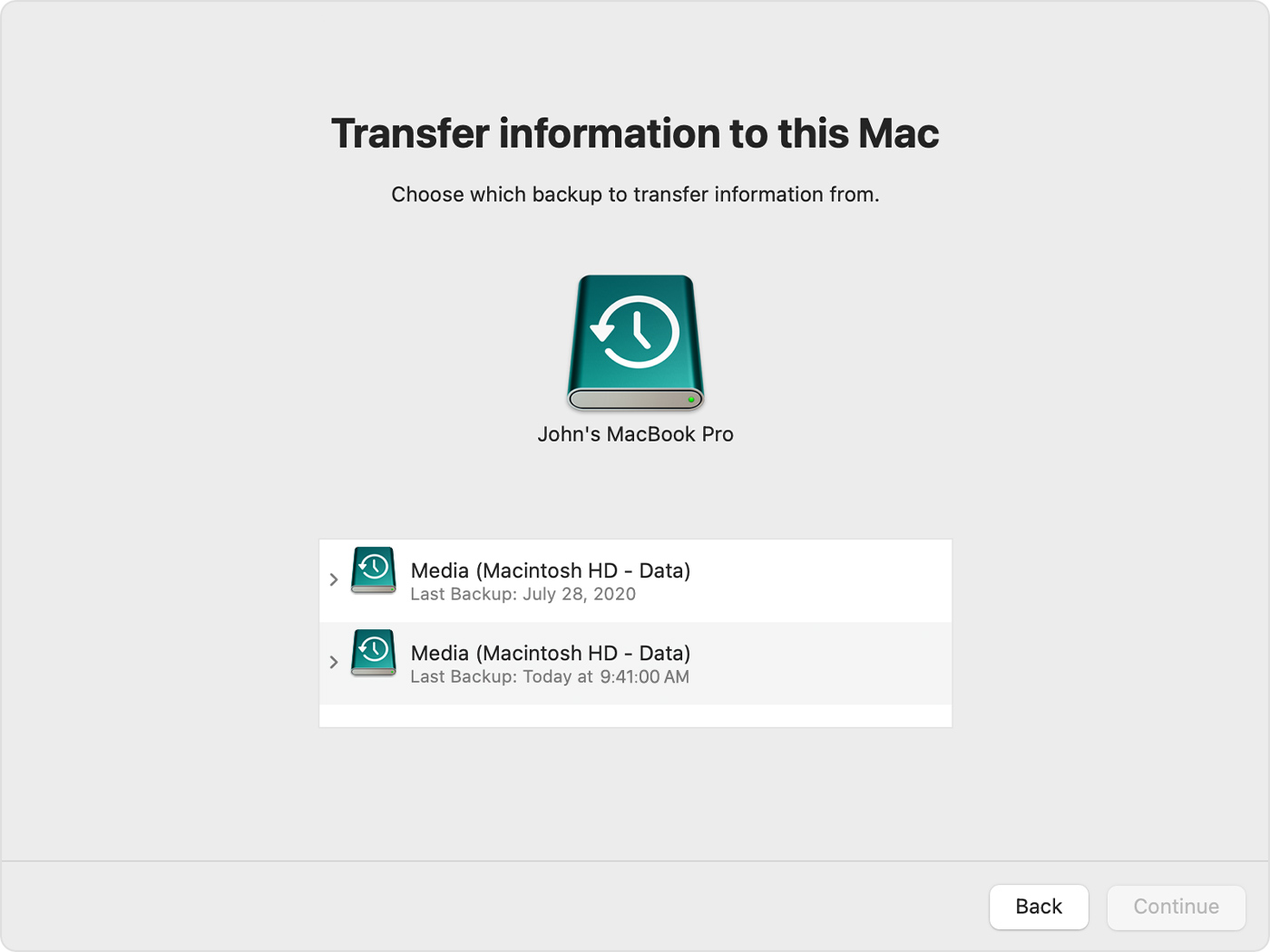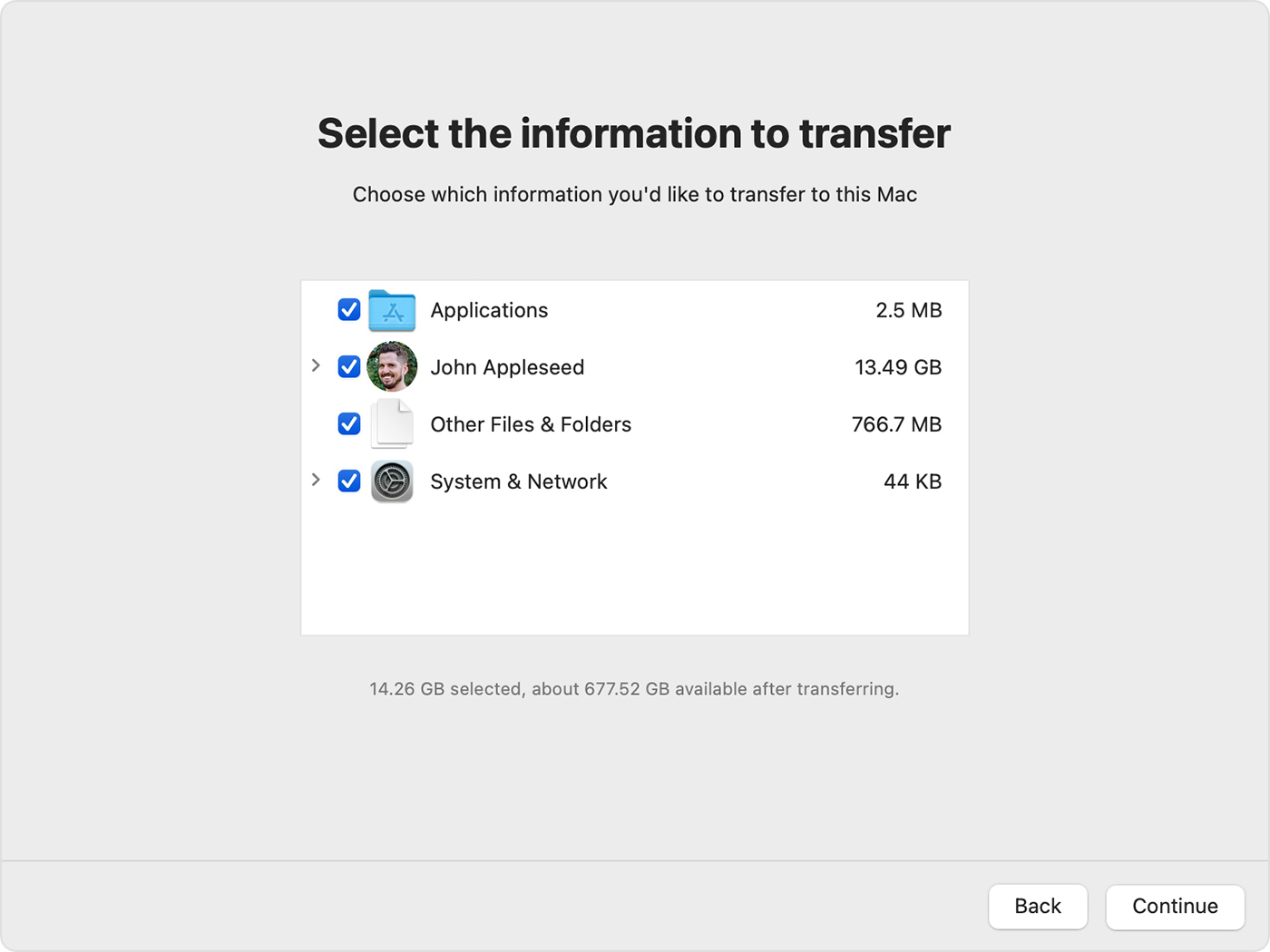آموزش بازیابی مک بوک از روی بک آپ
از Migration Assistant برای انتقال فایلها از نسخه پشتیبان Time Machine به مک خود استفاده کنید. اگر از Mac خود یک نسخه پشتیبان تهیه کردهاید، Migration Assistant میتواند از آن نسخه پشتیبان برای بازیابی فایلهای شخصی شما، از جمله برنامهها و هر چیزی که در حساب کاربری شما است، استفاده کند.
از Migration Assistant استفاده کنید
۱- اگر نیاز به نصب مجدد macOS دارید، قبل از ادامه این کار را انجام دهید. برای مثال، اگر مک شما با علامت سوال چشمک زن راه اندازی می شود، ابتدا باید macOS را دوباره نصب کنید.
۲- مطمئن شوید که دیسک پشتیبان Time Machine شما به مک شما متصل و روشن است.
۳- Migration Assistant را در مک خود باز کنید.
Migration Assistant در پوشه Utilities پوشه Applications شما قرار دارد. برای باز کردن مستقیم پوشه Utilities، می توانید Go > Utilities را از نوار منو در Finder انتخاب کنید. یا از Spotlight برای جستجوی دستیار مهاجرت استفاده کنید. اگر Mac شما با یک دستیار راهاندازی راهاندازی میشود که جزئیاتی مانند کشور و شبکه شما را میپرسد، به مرحله بعدی ادامه دهید، زیرا دستیار راهاندازی شامل یک دستیار مهاجرت است.
۴- وقتی از شما پرسیده شد که چگونه میخواهید اطلاعات خود را انتقال دهید، گزینه انتقال از Mac، Time Machine پشتیبان یا دیسک راهاندازی را انتخاب کنید. سپس روی Continue کلیک کنید.
۵- پشتیبان Time Machine خود را انتخاب کنید، سپس روی Continue کلیک کنید.
۶- یک نسخه پشتیبان انتخاب کنید و روی Continue کلیک کنید.
۷- اطلاعات مورد نظر را برای انتقال انتخاب کنید.
۸- قبل از کلیک بر روی Continue، معنی انتقال حساب کاربری را یاد بگیرید. در مثالی که در اینجا نشان داده شده است، John Appleseed یک حساب کاربری است. اگر حسابی در مک شما به همین نام باشد، Migration Assistant از شما میپرسد که نام آن را تغییر دهید یا جایگزین کنید:
– تغییر نام: حساب موجود در پشتیبانگیری Time Machine شما بهعنوان یک کاربر اضافی در Mac شما با یک ورود به سیستم و پوشه اصلی جداگانه ظاهر میشود.
– جایگزینی: حساب پشتیبان تهیه شده توسط ماشین زمان شما ، حساب یکسان نامگذاری شده را در MAC شما جایگزین می کند.
۹- انتقالهای بزرگ ممکن است به ساعتها نیاز داشته باشند تا تکمیل شوند و ممکن است گاهی اوقات به نظر برسد که متوقف میشوند. ممکن است بخواهید از عصر شروع کنید و اجازه دهید مهاجرت یک شبه کامل شود. برای شروع انتقال روی Continue کلیک کنید.
۱۰- پس از اتمام Migration Assistant، Migration Assistant را ترک کنید، سپس وارد حساب کاربری منتقل شده در Mac خود شوید تا فایلهای آن را ببینید.